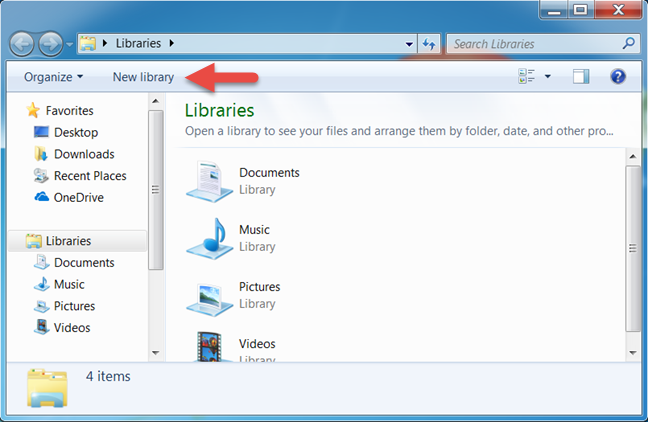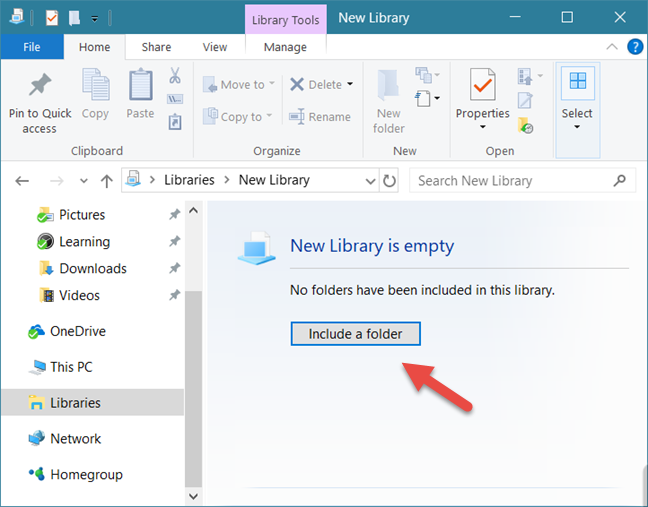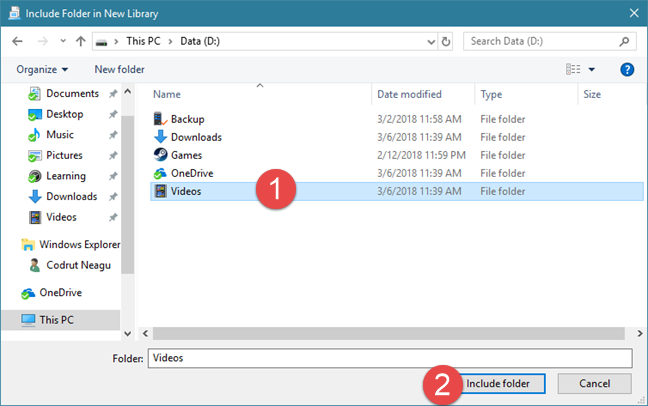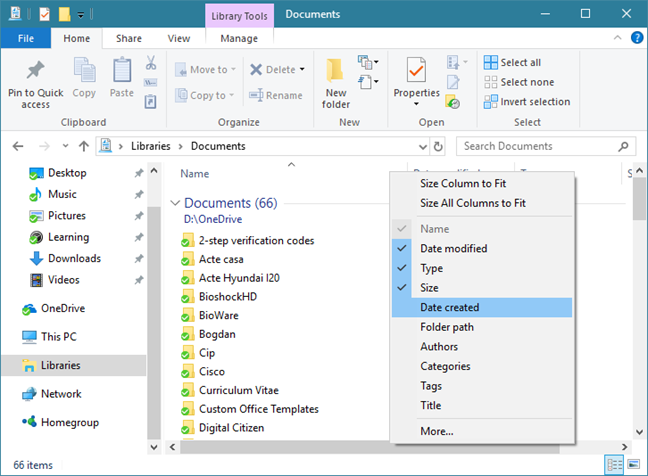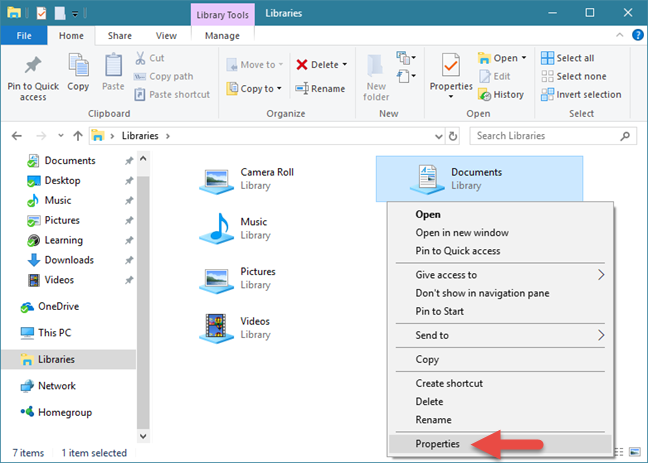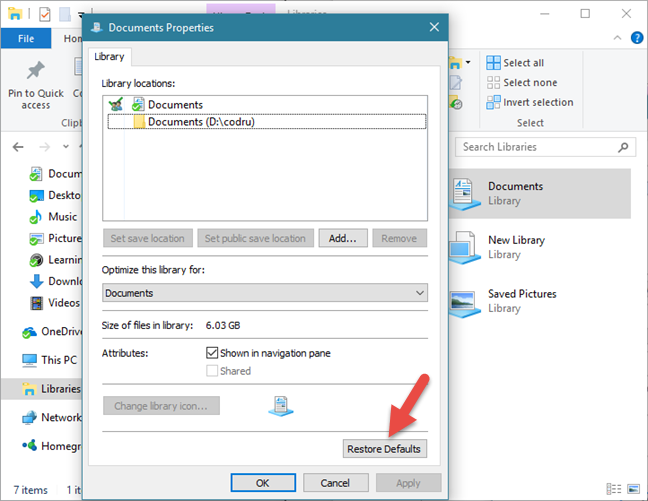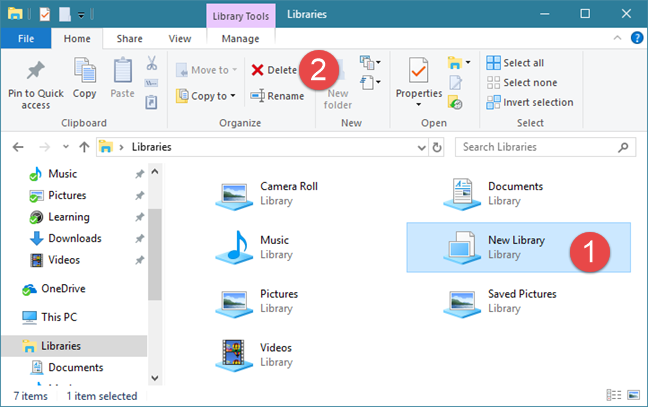库是最容易被误解的功能之一,同时也是Windows中最有用的功能。它们可以帮助用户有效地组织他们的文件和文件夹。通过使用库,您可以构建一个系统,以便您总能在几秒钟内找到您想要的。不仅如此,您还可以通过几次点击(或点击)对文件和文件夹进行排序、标记或编辑。(tag or edit files)在本文中,我们将解释什么是库,展示它们如何工作以及如何创建新库。我们还展示了如何向库中添加新文件夹、如何修改库的属性以及如何删除库。让我们开始吧:
什么是Windows库?以下哪项(Which)最能描述Windows中库的使用,以及使用它们的好处是什么?
您应该将库视为系统上文件夹的虚拟集合。它是虚拟的,因为它不作为真实文件夹存在。库是对计算机上一个或多个文件夹以及在这些文件夹中找到的文件的引用。例如,您可以将文档存储在多个位置,例如Documents文件夹、桌面和其他一些位置。您可以拥有一个引用所有这些地方的文档库。(Documents)打开库时,您会看到所有这些文件夹及其内容,就好像它们是Documents库的子文件夹一样。

这些库可帮助您将所有文件组织在一个地方,无论(place regardless)它们存储在何处。换句话说,在使用Windows PC时,您可以使用库来组织位于不同位置的相似文件。当您处理拆分到多个位置的大量文件时,这有助于提高工作效率。
打开库时,文件资源管理器(File Explorer)(在Windows 10和Windows 8.1中)或Windows 资源管理器(Windows Explorer)(在Windows 7中)显示属于其中的所有文件和文件夹,就好像它们物理存储在库中一样。不幸的是,它们默认显示,仅在Windows 7的资源管理器(Explorer)中。在Windows 10和Windows 8.1中,您必须将文件资源管理器(File Explorer)配置为手动显示它们。然而,这个问题可以相对容易地解决。您只需按照本教程中提到的步骤操作:如何取回Windows 10中的库和视窗 8.1(Windows 8.1)。
如果启用了库,您的好处是它们也会显示在“另存为(Save As )”对话框中,以便您可以快速将您的工作保存在适当的库中。

使用库的另一个重要好处是Windows会自动为它们编制索引。当您进行搜索时,您的库是搜索索引(search index)的一部分,并且可以快速返回结果。最后但并非最不重要的一点是,某些Windows功能和应用程序使用库。例如,在Windows 10和Windows 8.1中,文件历史记录(File History)会自动备份您的库,因此您永远不会丢失它们的内容。Microsoft Store中的某些应用程序还将库作为存储和处理文件的默认位置。
总而言之,以下是在 Windows 中使用库的结果:
- 一种组织文件和文件夹的更简单方法,针对存储在其中的内容类型(文档、图片、音乐、视频)进行自定义。
- 从大多数程序、对话框和窗口快速访问库。
- 快速搜索(Fast search),让您可以在几秒钟而不是几分钟内找到您要查找的内容。
- 某些Windows 应用程序和功能(Windows apps and features)是为使用库而构建的,并且与标准文件夹相比,它们与它们一起工作的效果更好。因此,如果您使用库,您的工作效率会更高。
哪些是默认的 Windows 10 库,它们里面有什么?
在Windows 10中,有六个默认库:相机胶卷、文档、音乐、图片、保存的图片(Camera Roll, Documents, Music, Pictures, Saved Pictures,)和视频(Videos)。它们仅包括特定于每个库的用户文件夹。例如,Documents库仅包含用户的Documents文件夹,Pictures库仅包含用户的Pictures文件夹,等等。如您所见,一些库是多余的:相机胶卷、图片(Camera Roll, Pictures,)和保存的图片(Saved Pictures)包含相同的用户文件夹:图片(Pictures)。

哪些是默认的 Windows 7 库,它们里面有什么?
在Windows 7中,有四个默认库:文档、音乐、图片(Documents, Music, Pictures,)和视频(Videos)。

所有默认库都包括两个标准文件夹:特定于每个库的用户文件夹和(user folder specific)特定(folder specific)于它的公用文件夹。例如,Documents库包括您用户的Documents文件夹和Public Documents文件夹;音乐(Music)库包括您用户的音乐文件(Music)夹和公共音乐(Public Music)文件夹等。
要了解有关公用文件夹及其在Windows中的作用的更多信息,请阅读本指南:什么是公用文件夹以及如何(Public folder & How)使用它?。
哪些是默认的 Windows 8.1 库,它们里面有什么?
在Windows 8.1中,还有四个默认库,与Windows 7中的相同:文档、音乐、图片(Documents, Music, Pictures,)和视频(Videos)。

但是,与Windows 7不同, (Windows 7)Windows 8.1中的默认库仅包含每个库的特定用户文件夹。它们不再包括用户的公用文件夹。也就是说Documents库只包含用户的Documents文件夹,Pictures库只有用户的Pictures文件夹等等。
如何在 Windows 中创建库
首先,打开Windows/File Explorer。然后,单击或点击窗口左侧导航窗格中的(Navigation )库(Libraries )部分。

在Windows 10或Windows 8.1中,展开功能区上的“主页”(Home)选项卡,然后单击(ribbon and click)或点击“新建项目”("New item,"),然后在“库(Library)”中的“新建”(New)部分。键入新库的名称。

在Windows 7中,转到Windows 资源管理器(Windows Explorer)窗口顶部的栏,然后单击新建库(New Library)。然后,键入新创建的库的名称。
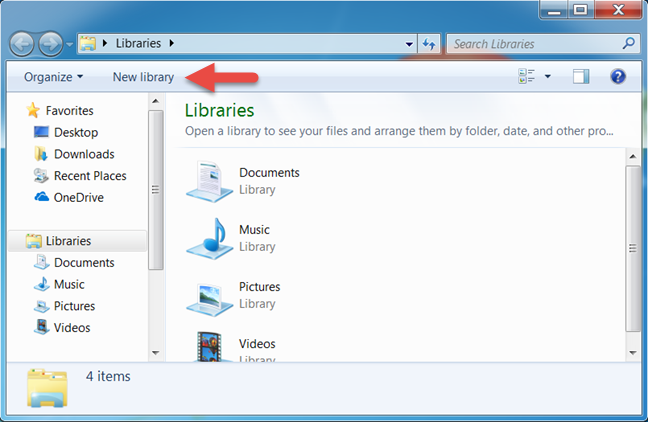
另一种方法在所有Windows版本中都一样,是右键单击“库(Libraries)”部分,转到“新建”(New),然后单击或点击“库(Library)” 。

然后,键入要创建的库的名称。
如何在Windows中将文件夹添加到库中(Windows)
您现在应该有一个新的但空的库。要向其中添加文件夹,请打开它。然后,单击或点击(click or tap) “包括文件夹”。("Include a folder.")
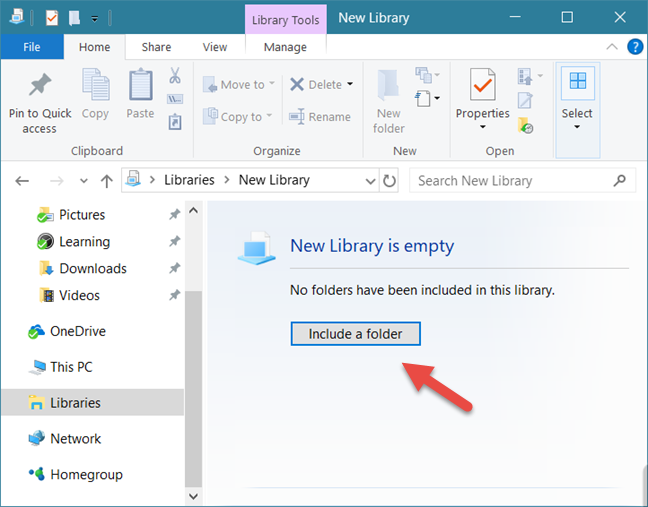
浏览(Browse)您的计算机,选择要包含的文件夹,然后单击或点击“包含文件夹”。("Include folder.")
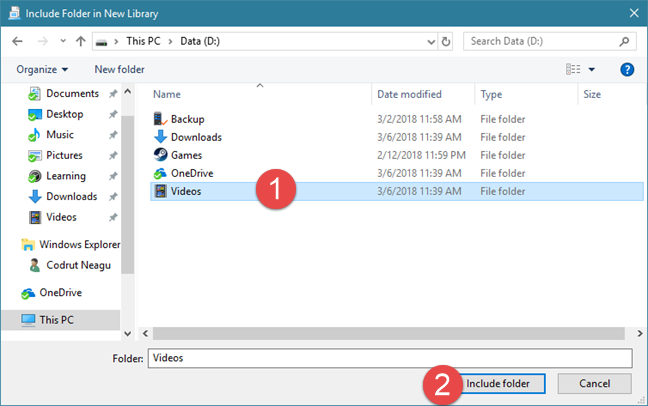
选择文件夹后,Windows/File Explorer会扫描其内容并将其包含在库中。
另一种方法是右键单击要添加文件夹的库并选择Properties。然后,单击“包含文件夹”("Include a folder")(在 Windows 7 中)或“添加(Add)” (在Windows 10和 8.1 中),浏览您的计算机,选择要包含的文件夹,然后单击或点击“包含文件夹”("Include folder")。

另一种选择是打开Windows/File Explorer并导航到要包含在库中的文件夹。右键单击(Right-click)(或按住(press and hold))它。在显示的上下文菜单中,选择“包含在库中”("Include in library"),然后选择要放置它的库。

如何对库的内容进行排序
在库(Libraries)空间中,每种类型的文件都有自己的一组个性化特征,这些特征显示为特定于每种库类型的可能列:
- 文档(Documents)- 此库中的文件由以下特征描述:名称、修改日期、类型、大小、创建日期、文件夹路径、作者、类别、标签和标题。
- 图片(Pictures)- 此库中的文件由名称、日期、标签、评级、类型等特征描述;
- 音乐(Music)- 此库中的文件由名称、专辑、艺术家、标题、流派、比特率(bit rate)、评级等(rating and others)特征描述;
- 视频(Videos)- 此库中的文件由名称、文件夹、年份、类型、长度等特征描述。
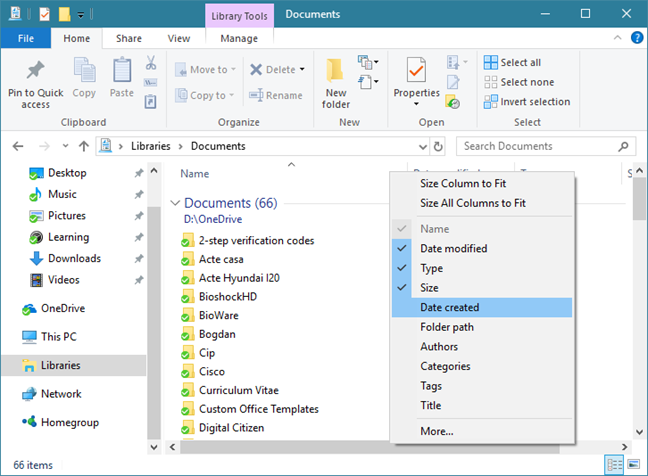
这些标签/数据列可用于快速排序、分组等。要了解有关如何过滤和分组文件和文件夹的更多信息,我们建议您阅读本教程:如何在Windows/File Explorer分组和搜索文件(group and search files)和文件夹/文件资源管理器。
如何在Windows中编辑库的属性(Windows)
要打开库的属性,请右键单击(或按住(press and hold))所需的库并选择(library and select) Properties。
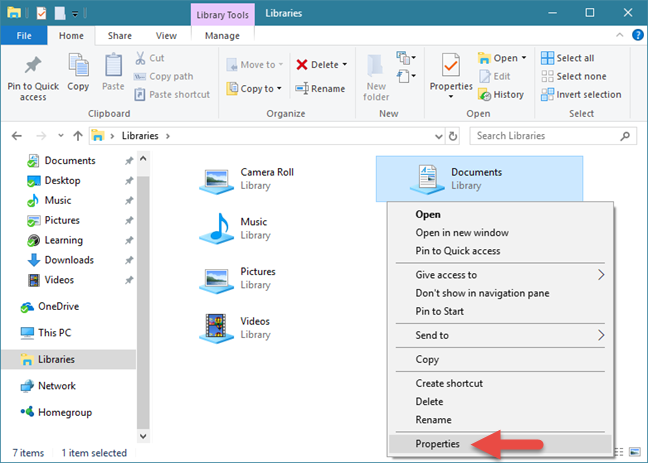
以下属性可用于自定义:
- “设置保存位置”("Set save location") - 让您可以选择文件和文件夹的默认保存位置(default save location)。当您将新文件或文件夹添加到库中时,Windows会将它们存储在库的此文件夹中。
- “设置公共保存位置”("Set public save location") - 此按钮仅在Windows 10和Windows 8.1中可见。它允许用户将文件夹设置为使用该库的其他用户的默认保存位置。因此,您可以有两个单独的保存位置 - 一个用于您的用户帐户(user account),另一个用于其他用户帐户(user account)。
- “包含文件夹”("Include a folder")(在 Windows 7 中)或添加(Add)(在Windows 8.1中)- 允许您在库中包含一个新文件夹。
- 删除(Remove)- 从库中排除选定的文件夹。
- “优化此库”("Optimize this library for") - 显示可应用于所选库的可视化模板列表。这使得Windows/File Explorer 根据您选择的内容类型(content type)显示相关的标签(display relevant tags)、列和排序字段。此外,它还更改了库的图标,使其内容更具暗示性。
- “在导航窗格中显示”("Shown in navigation pane") - 是一个允许库显示在导航窗格中的属性,位于(navigation pane)Windows/File Explorer窗口的左侧。禁用时,该库不会显示在导航窗格(navigation pane)中。
- Shared - 是一个属性,通知您库是否与网络共享。

如果要将库恢复为其初始设置,请单击或点击(click or tap) “恢复默认值”。("Restore Defaults.")
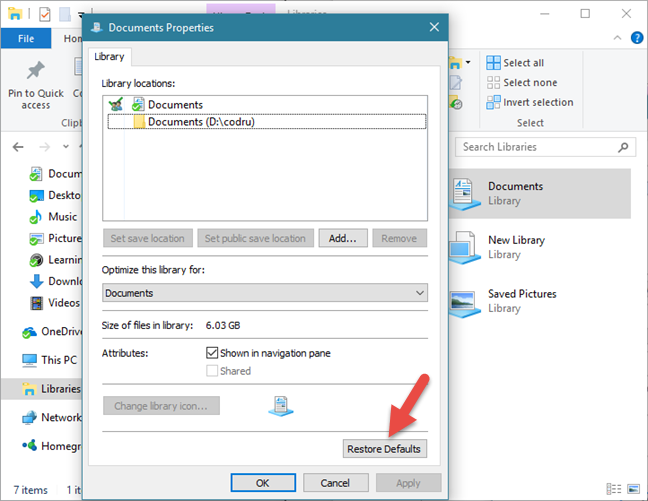
如何从Windows中的库中删除文件夹(Windows)
删除属于库的文件夹的方式与删除计算机中的任何文件夹的方式相同。但是,如果您想从库中删除一个文件夹,而不是从您的计算机中删除它,该怎么办?
这同样容易。打开库的Properties,如我们在本指南的前一部分中所示,选择文件夹,然后按Remove。

在Windows 7中,您还可以打开库并转到要从中删除的文件夹。然后,右键单击(或按住(press and hold))它,然后在上下文菜单中选择“从库中删除位置”。("Remove location from library.")
如何在 Windows 中删除库
从库中删除文件或文件夹(file or folder)意味着将其从硬盘中删除。删除库本身会删除库,但不会删除其中的文件夹和文件。因为库是文件和文件夹的虚拟集合,所以库的文件和文件夹即使在库被删除后仍会继续存在于您的硬盘上。
如何删除库?该过程很简单:右键单击(或按住(press and hold))要删除的库。然后,在上下文菜单中,单击或点击(click or tap)Delete。

在Windows 10和Windows 8.1中,您还可以使用功能区。选择库,展开功能区上的主页(Home)选项卡,然后单击(ribbon and click)或点击删除(Delete)。
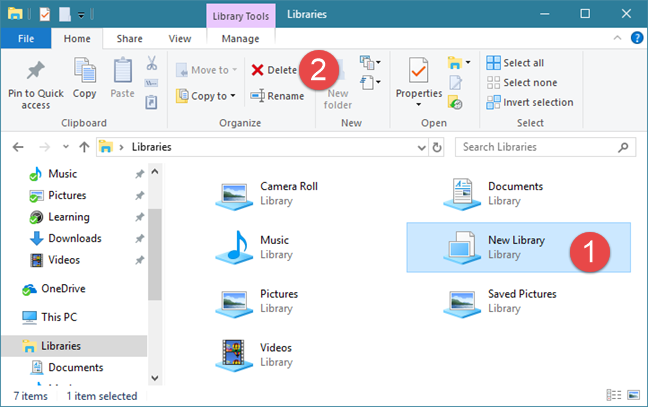
结论
如您所见,库是Windows的一项重要功能。我们在Windows(Windows)中大量使用它们,我们认为它们可以显着提高生产力(productivity improvement)。但是你呢?你在使用Windows库吗?您组织和管理文件和文件夹的方式是什么?使用下面的评论分享您的观点。
What are libraries in Windows, and how to use them for organizing your files
Lіbraries are one of the most misunderstood and, at the same time, the most useful features in Windows. They can help userѕ organize their fіles and folderѕ efficiently. By using libraries, yоu can build a system so that you can always find what you want in sеconds. Not only that, but you can also sort, tag or edit files and folders with just а few clicks (or taps). In thіs article we explаin what libraries are, we show how they work and how to create new ones. We also show how to add new folders to a library, how tо modify the properties of a library, and how to delete one. Let's get started:
What are Windows libraries? Which of the following best describes the use of libraries in Windows, and what are the benefits of using them?
You should think of a library as a virtual collection of folders on your system. It is virtual because it does not exist as a real folder. A library is a reference to one or more folders on your computer and the files found inside those folders. For example, you can have documents stored in multiple locations like your Documents folder, on the desktop and some other locations. You can have a Documents library which references all these places. When you open the library, you see all these folders and their contents as if they are sub-folders of the Documents library.

The libraries help you organize all your files together in one place regardless of where they are stored. In other words, when using a Windows PC, you can use a library to organize similar files that are located in different locations. This can aid in productivity when you work with lots of files split into many locations.
When opening a library, File Explorer (in Windows 10 and Windows 8.1) or Windows Explorer (in Windows 7) displays all the files and folders that are part of it, as if they are physically stored inside the library. Unfortunately, they are shown by default, only in Windows 7's Explorer. In Windows 10 and Windows 8.1, you have to configure File Explorer to display them manually. However, this problem can be fixed relatively easily. You only have to follow the steps mentioned in this tutorial: How to get back the libraries in Windows 10 and Windows 8.1.
If libraries are enabled, a benefit you have is that they are also displayed in Save As dialogues, so that you can quickly save your work in the appropriate library.

Another significant benefit of using libraries is that Windows automatically indexes them. When you do a search, your libraries are part of the search index, and results are returned fast. Last but not least, libraries are used by some Windows features and apps. For example, in Windows 10 and Windows 8.1, File History automatically backs up your libraries, so that you never lose their content. Some apps from the Microsoft Store, also prioritize libraries as the default locations for storing and working with files.
To summarize, here is what you get for using libraries in Windows:
- An easier way to organize your files and folders, customized for the type of content stored inside (documents, pictures, music, videos).
- Quick access to libraries from most programs, dialogue boxes, and windows.
- Fast search, so that you can find what you are looking for in seconds instead of minutes.
- Some Windows apps and features are built to use libraries and work better with them than with standard folders. Therefore you will be more productive if you are using libraries.
Which are the default Windows 10 libraries and what is inside them?
In Windows 10, there are six default libraries: Camera Roll, Documents, Music, Pictures, Saved Pictures, and Videos. They include only the user folders specific to each library. For instance, the Documents library includes just the user's Documents folder, the Pictures library contains only the user's Pictures folder, and so on. As you can see, some of the libraries are redundant: Camera Roll, Pictures, and Saved Pictures include the same user folder: Pictures.

Which are the default Windows 7 libraries and what is inside them?
In Windows 7, there are four default libraries: Documents, Music, Pictures, and Videos.

All the default libraries include two standard folders: the user folder specific to each library and the public folder specific to it. For example, the Documents library includes your user's Documents folder and the Public Documents folder; the Music library includes your user's Music folder and the Public Music folder and so on.
To learn more about public folders and their role in Windows, read this guide: What is the Public folder & How to use it?.
Which are the default Windows 8.1 libraries and what is inside them?
In Windows 8.1, there are also four default libraries, identical to those in Windows 7: Documents, Music, Pictures, and Videos.

However, unlike in Windows 7, the default libraries from Windows 8.1 only include the specific user folders for each of them. They are no longer including the user's public folders. That means that the Documents library only includes the user's Documents folder, the Pictures library only has the user's Pictures folder and so on.
How to create a library in Windows
First, open Windows/File Explorer. Then, click or tap the Libraries section in the Navigation pane, on the left side of the window.

In Windows 10 or Windows 8.1, expand the Home tab on the ribbon and click or tap "New item," and then on Library, in the New section. Type the name of the new library.

In Windows 7, go to the bar on the top of the Windows Explorer window and click New Library. Then, type the name of the newly created library.
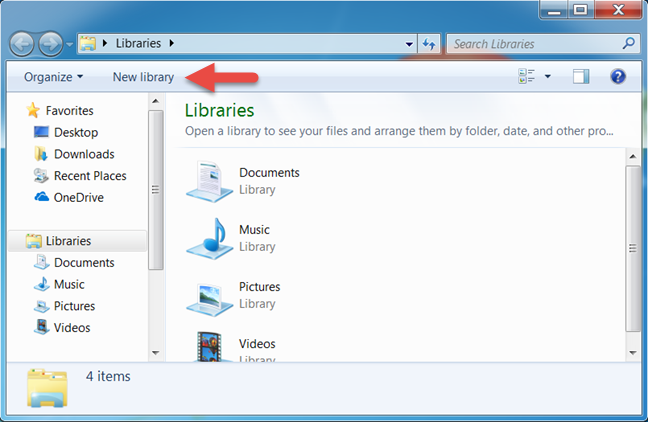
Another way works the same in all Windows versions, is to right-click on the Libraries section, go to New and then click or tap on Library.

Then, type the name of the library that you want to create.
How to add folders to a library in Windows
You should now have a new but empty library. To add folders to it, open it. Then, click or tap "Include a folder."
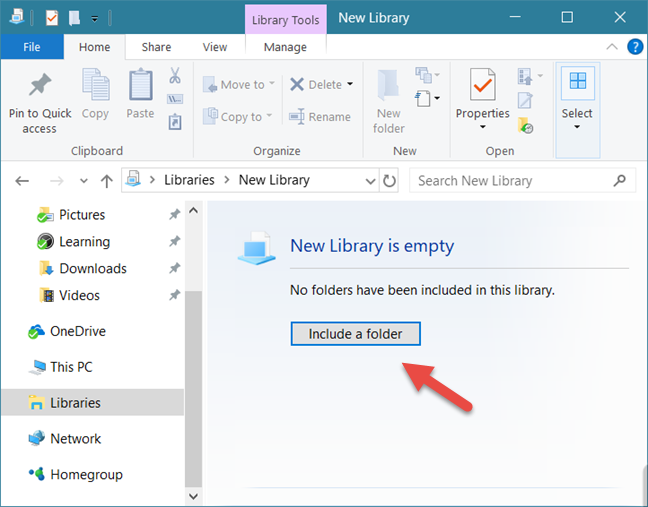
Browse your computer, select the folder that you want to include and click or tap "Include folder."
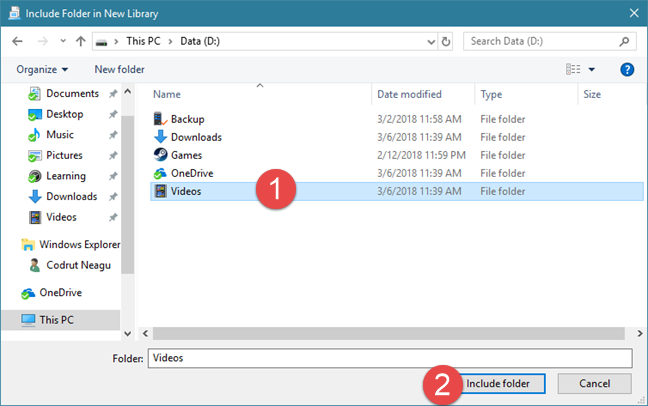
After you select the folder, Windows/File Explorer scans its contents and includes it in the library.
Another way is to right-click the library you want to add folders to and select Properties. Then, click "Include a folder" (in Windows 7) or Add (in Windows 10 and 8.1), browse your computer, select the folder you want to include, and then click or tap "Include folder".

Another alternative is to open Windows/File Explorer and navigate to the folder that you want to include in a library. Right-click (or press and hold) on it. In the contextual menu that is displayed, select "Include in library" and then the library where you want it placed.

How to sort the contents of a library
In the Libraries space, every type of files has its own set of personalized characteristics, that are displayed as possible columns specific to each library type:
- Documents - files inside this library are described by the following characteristics: name, date modified, type, size, date created, folder path, authors, categories, tags, and title.
- Pictures - files inside this library are described by characteristics like name, date, tags, rating, type, and others;
- Music - files inside this library are described by characteristics like name, album, artist, title, genre, bit rate, rating and others;
- Videos - files inside this library are described by characteristics like name, folder, year, type, length, and others.
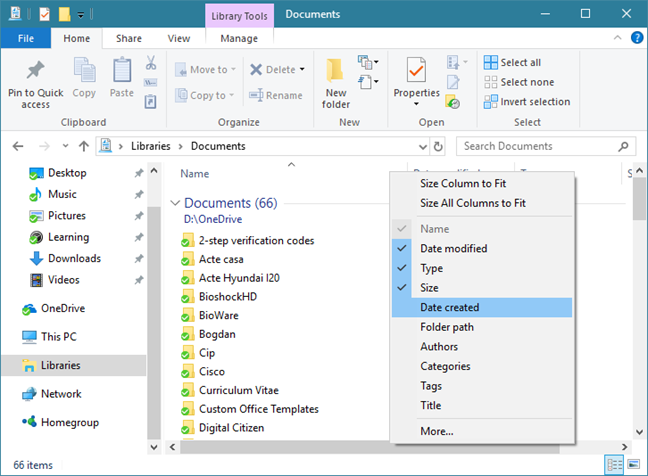
These tags/data columns can be used for quick sorting, grouping, etc. To learn more about how to filter and group files and folders, we recommend you to read this tutorial: How to filter, group and search files and folders in Windows/File Explorer.
How to edit the properties of a library in Windows
To open the properties of a library, right click (or press and hold) the desired library and select Properties.
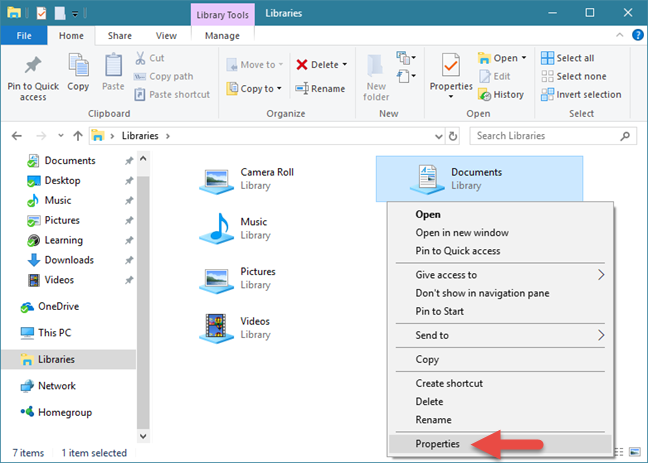
The following properties are available for customization:
- "Set save location" - gives you the possibility to select a default save location for files and folders. When you add new files or folders to the library, Windows stores them in this folder of your library.
- "Set public save location" - this button is visible only in Windows 10 and Windows 8.1. It allows users to set a folder as the default save location for other users working with that library. Therefore, you can have two separate save locations - one for your user account and another for other user accounts.
- "Include a folder" (in Windows 7) or Add (in Windows 8.1) - allows you to include a new folder in the library.
- Remove - excludes the selected folder from the library.
- "Optimize this library for" - displays a list of visualization templates that can be applied to the selected library. This makes Windows/File Explorer display relevant tags, columns and sorting fields, based on the content type you have chosen. Also, it changes the icon of the library, to be more suggestive of its content.
- "Shown in navigation pane" - is an attribute that allows the library to be displayed in the navigation pane, on the left side of the Windows/File Explorer window. When disabled, the library is not shown in the navigation pane.
- Shared - is an attribute that informs you whether the library is shared with the network or not.

If you want to revert a library to its initial settings, click or tap "Restore Defaults."
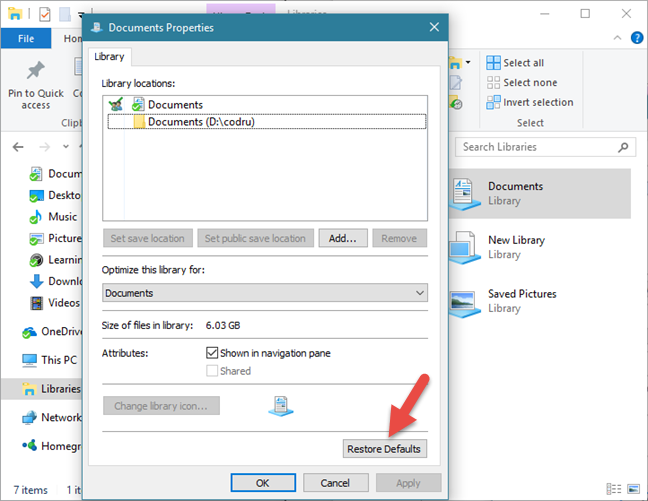
How to remove a folder from a library in Windows
Deleting a folder that is part of a library is done the same way as when you want to remove any folder your computer. But what if you want to remove a folder from a library, without deleting it from your computer?
That is just as easy. Open the library's Properties, as we showed in the previous section of this guide, select the folder and then press Remove.

In Windows 7, you can also open the library and go to the folder you want to remove from it. Then, right-click (or press and hold) on it and, in the contextual menu, select "Remove location from library."
How to delete a library in Windows
Removing a file or folder from a library means eliminating it from your hard disk. Deleting the library itself removes the library but not the folders and files that were inside. Because libraries are virtual collections of files and folders, a library's files and folders continue to exist on your hard disk even after the library is deleted.
How do you delete a library? The procedure is simple: right-click (or press and hold) the library you want to delete. Then, in the contextual menu, click or tap on Delete.

In Windows 10 and Windows 8.1, you can also use the ribbon. Select the library, expand the Home tab on the ribbon and click or tap Delete.
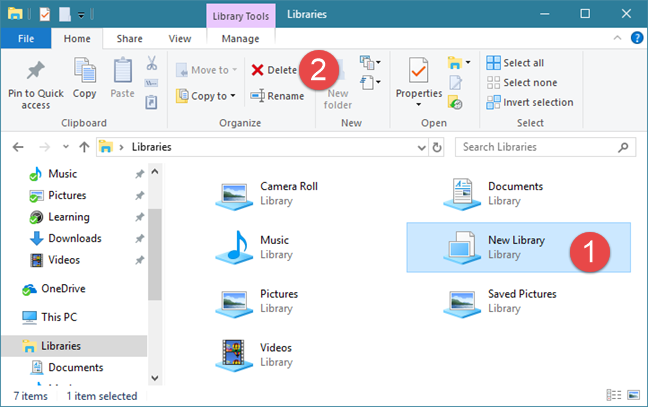
Conclusion
As you can see, libraries are a great feature of Windows. We use them heavily in Windows, and we consider that they offer a significant productivity improvement. But what about you? Are you using the Windows libraries? What is your way of organizing and managing files and folders? Use the comments below to share your perspective.